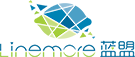蓝盟IT小贴士,来喽!
一、准备工作
USB、一台电脑、win10原始镜像( msdn官方网站)
二、下载wepe工具包
强烈推荐微pe (微pe官方下载)
下载64位win10 pe,在工具箱中创建启动USB,然后启动软件
选择安装在USB上(不需要根据操作进行更改)
三、重新启动pe系统
1 .切断电源后,将usb存储器插入电脑
2 .按下电源后,按F12键进入启动选项的选择(技术嘉主板为F12 )
选择要启动的设备。 您可以看到,同一USB有多个选项表示UEFI和BIOS启动,并且您选择了UEFI启动。
进入PE系统
四、对硬盘进行分区
新的GPT分区表类型必须支持UEFI引导、快速引导和2TB以上的硬盘
MBR常规的分区表类型必须对应于Legacy启动并且在旧的机器中是常见的
将MBR格式转换为GPT格式
双击桌面上的分区工具DiskGeniUs图标以打开该工具
如果硬盘空闲,请单击“快速区域”按钮,如图所示对硬盘进行分区操作
在GUID中选择分区表类型并在创建ESP分区的复选框中创建MSR分区是不必要的,分区的数量和分区的大小取决于您的硬盘大小和个人习惯 建议分区对齐为4K对齐,固态驱动器复选框不需要机械硬盘。
选择之后确定。 等待软件操作。 的双曲馀弦值。 的双曲馀弦值。 的双曲馀弦值。 的双曲馀弦值。
记住保存。 接下来安装了系统
五、设立系统
本机实现方法
(1)右键单击要安装的镜像,然后选择“安装”
(2)利用桌面上的windows安装程序进行初始安装
1 .打开桌面上的windows安装程序,接口如下: 第一个框挂载镜像中的install.wim,第二个框选择具有引导分区的磁盘。 (通常是c磁盘或100米左右的磁盘)第三个框选择要安装系统的磁盘(通常是c磁盘)
2 .我记得选择了你的版本(图中选择了版本)
3 .三个标记全部变为绿色,说明设定成功后,点击开始安装
如果选择了图像,其他选项将保持不变,等待安装完成。
然后拔出USB重新启动,进入真正的安装画面(没有重新启动)。
(进入windows安装画面
等一会儿,到上厕所的时间了吧
在各种设置后,系统安装完成并进入桌面。 win10通常不需要安装驱动程序。

 中文
中文